Rovo 操作指南
Rovo 搜索
它的作用是什么
Rovo 搜索是一款人工智能应用,为您提供单一的集中式界面,用于在所有已连接的第三方数据源和自定义知识库中进行个性化信息发现。
从哪里访问
Rovo 搜索可以从多个位置进行访问,包括:
在 Confluence 应用的顶部
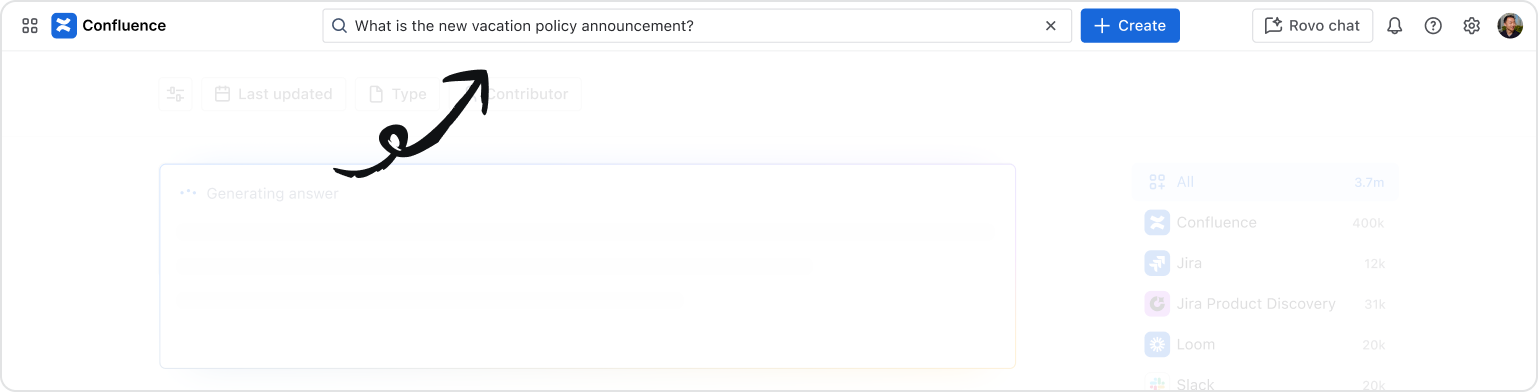
在应用切换器中
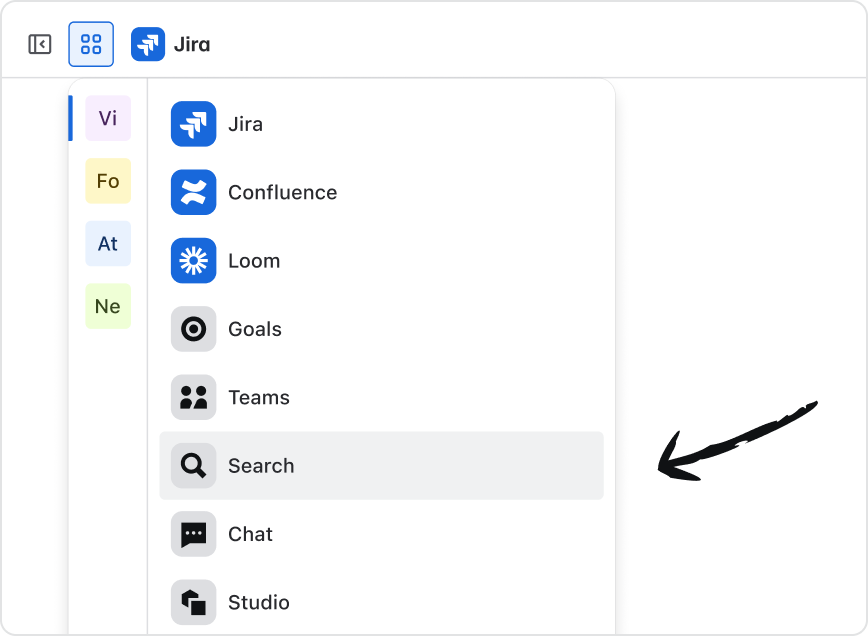
通过 Rovo 的浏览器扩展程序,每次打开新浏览器选项卡时都会显示 Rovo 搜索栏
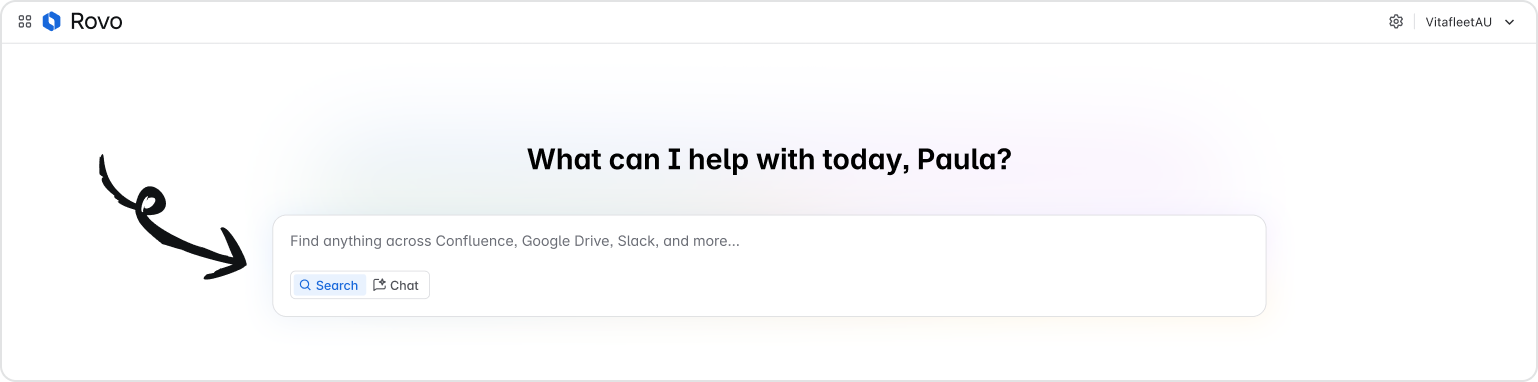
如何使用 Rovo 搜索
使用 Rovo 搜索很容易。只需使用自然语言在 Rovo 搜索栏中输入您的搜索查询即可。
Rovo 搜索将索引所有已连接第三方 SaaS 应用中的相关数据,生成智能回答,内容包括摘要信息、关联数据源,以及通过 Rovo 聊天提供的后续追问建议,以便获得更深入的洞察信息(需启用 Atlassian Intelligence)。
您还可以按上次更新时间、类型和贡献者筛选搜索结果,以便更快找到所需的精确信息。
注意:即使禁用人工智能功能,Rovo 搜索仍对所有用户保持可用。若禁用人工智能功能,Rovo 可执行基本搜索,但无法提供智能回答、知识卡片、定义及 Rovo 聊天建议提示等强化搜索结果的高级功能。
常见的 Rovo 搜索用例提示样例
要优化 Rovo 搜索,您需要向其提供清晰且富含上下文的指令,即提示。您和团队组织提示的方式能显著提升 Rovo 搜索的结果质量。
以下是针对 Rovo 搜索的几个常见用例的提示最佳实践示例:
1. 查找文档
提示:在 [应用] 中查找有关 [主题] 的文档提示:在 [应用] 中显示过去 [天/周/月] 内更新的有关 [主题/项目] 的问题。
2. 谁是参与项目的主要利益相关者
-
提示:[团队伙伴] 正在做什么项目?
Rovo 聊天
它的作用是什么
Rovo 聊天是一款人工智能应用,借助 Teamwork Graph 整合组织知识,使用户能够轻松提问、头脑风暴、获取个性化洞察信息、加速学习并更快采取行动。
从哪里访问
Rovo 聊天可以从多个位置进行访问,包括:
-
在 Confluence、Jira、Jira Service Management、Jira Product Discovery 和 Bitbucket 中,位于您的个人资料图标旁边的顶部导航栏中。
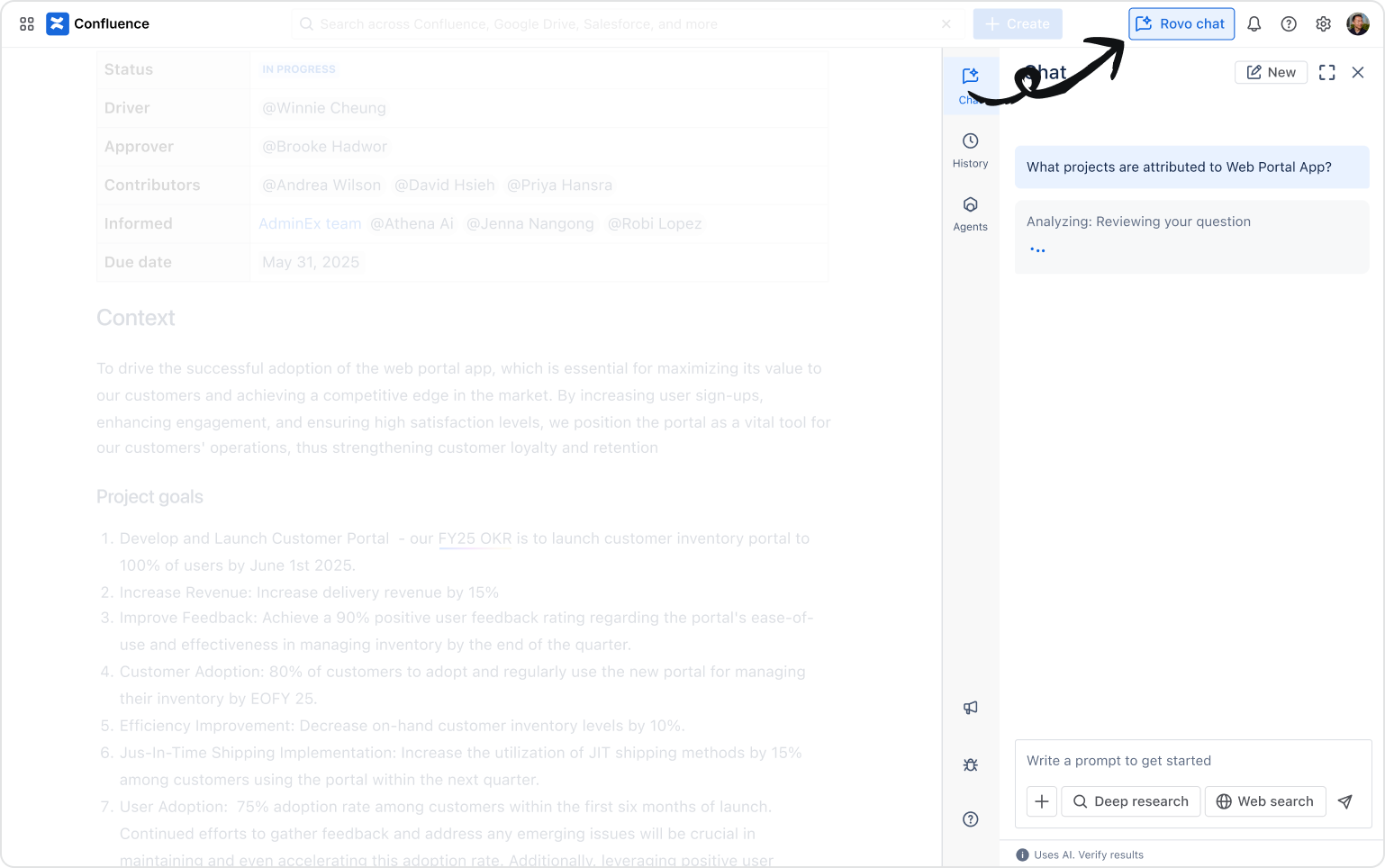
在应用切换器中
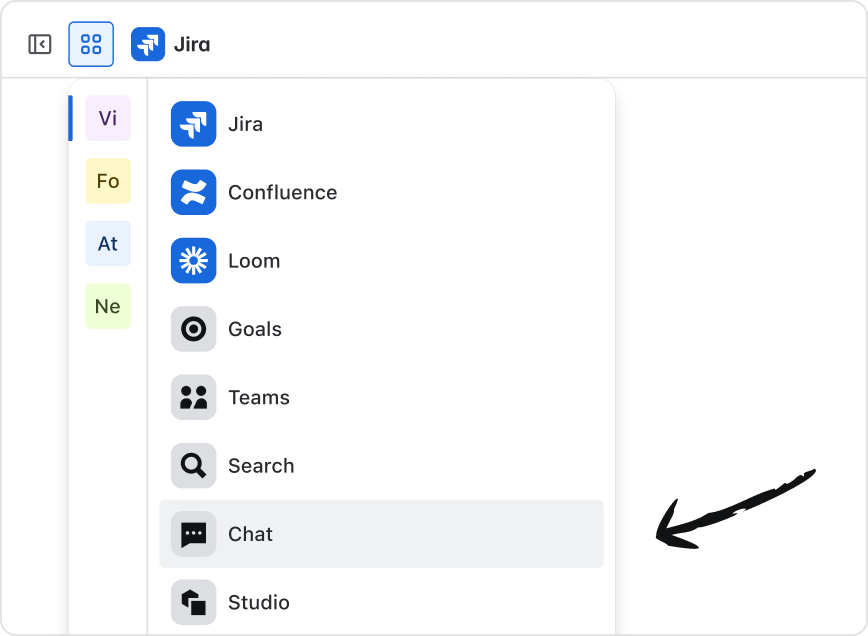
-
通过 Rovo 的浏览器扩展程序,在每个新选项卡的中心位置
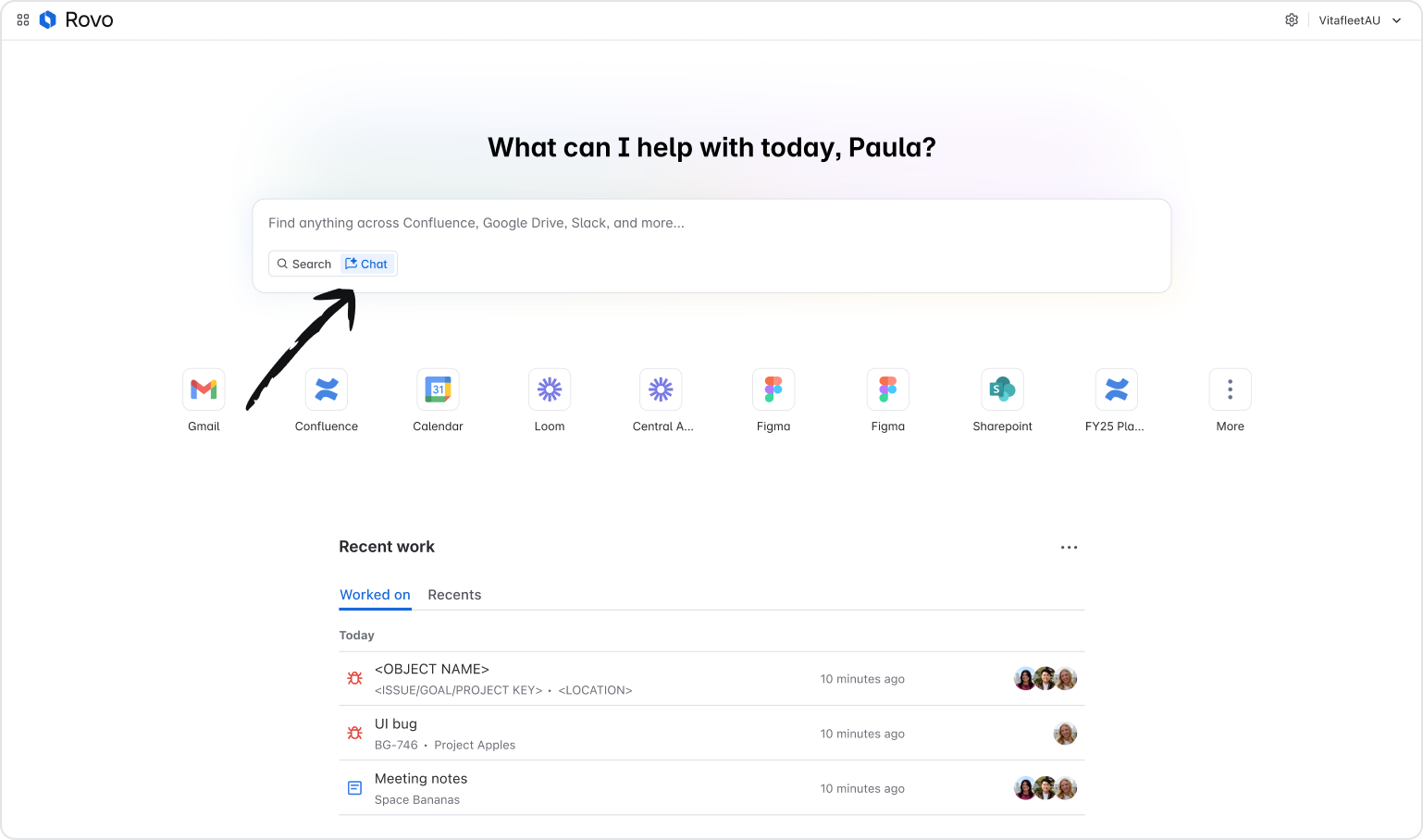
- 在移动设备上安装的 Confluence 移动应用中

注意:若要使用 Confluence 移动版中的 Rovo 聊天,最终用户需从 Google Play 商店或 App Store 在设备上安装 Confluence Cloud 移动应用。
如何使用 Rovo 聊天
要使用 Rovo 聊天开启对话,请打开界面并键入您的自定义提示,或使用建议的对话开场白。您可以通过选择后续提示或创建自定义提示与聊天回复进行交互。此外,您可以执行推荐操作或开启新对话。
Rovo 操作
在 Rovo 聊天中,提示和操作密切相关,共同提升用户交互与工作效率。操作功能支持团队直接在聊天界面执行各类任务,例如创建或分配 Jira 事务、生成 Confluence 页面、通过图表可视化数据、确定事件根本原因等。团队可自主选择是否执行推荐操作。
默认情况下,所有操作功能对 Rovo 用户均处于启用状态。管理员无法配置哪些操作可用。
常见的 Rovo 聊天用例提示样例
Rovo 聊天同样依赖于清晰且富含上下文的提示,以生成具体且个性化的洞察信息与行动。
以下是几个提示最佳实践示例,其中包含几个常见 Rovo 聊天用例的行动步骤。
1. 分析客户反馈趋势
提示:查看以下客户反馈提示:从 Atlassian 应用及 [产品名称] 的其他连接应用中收集所有功能请求。识别随时间推移出现的趋势或模式(如反复提及特定功能、事务或请求)。总结这些趋势及其频率。
2. 根据项目简介创建 Jira 请求单
-
提示:在项目 [项目名称] 中基于此项目简介 [项目简介链接] 创建新的 Jira 任务。请求单应包括摘要、描述、验收标准和优先级 -
提示:在 [项目链接] 中为 [任务名称] 创建 Jira 任务。使用此文档 [文档链接] 包含描述、后续步骤、预期可交付成果以及任何依赖关系或相关任务。
Rovo 支持人员
支持人员的作用是什么
Rovo 支持人员通过与人类同事或其他支持人员实时协作来提升团队工作效率。Rovo 支持人员针对 Atlassian Cloud 平台进行了优化,具备专业技能,能够完成从生成会议洞察信息到执行代码审查、整理待办事项列表、分析 Jira 主题、生成发布说明等一系列工作。
Rovo 提供一系列即用型支持人员,无需任何额外设置即可无缝集成到团队工作流中。除了这些内置支持人员,Rovo 还支持由 Marketplace 合作伙伴开发的第三方支持人员,此类支持人员需由管理员进行安装。团队还可以借助 Rovo 工作室灵活地创建自己的自定义支持人员。
从哪里访问
Rovo 支持人员—包括现成可用的支持人员、Marketplace 支持人员和自定义支持人员—可以通过几种方式进行访问:
在 Rovo 聊天界面中,用户可以使用搜索栏或“收藏夹”和“我的支持人员”等筛选器查找 Rovo 支持人员
- 通过 Confluence 或 Jira 中用于编辑内容的编辑器,键入快捷指令 /ai 即可
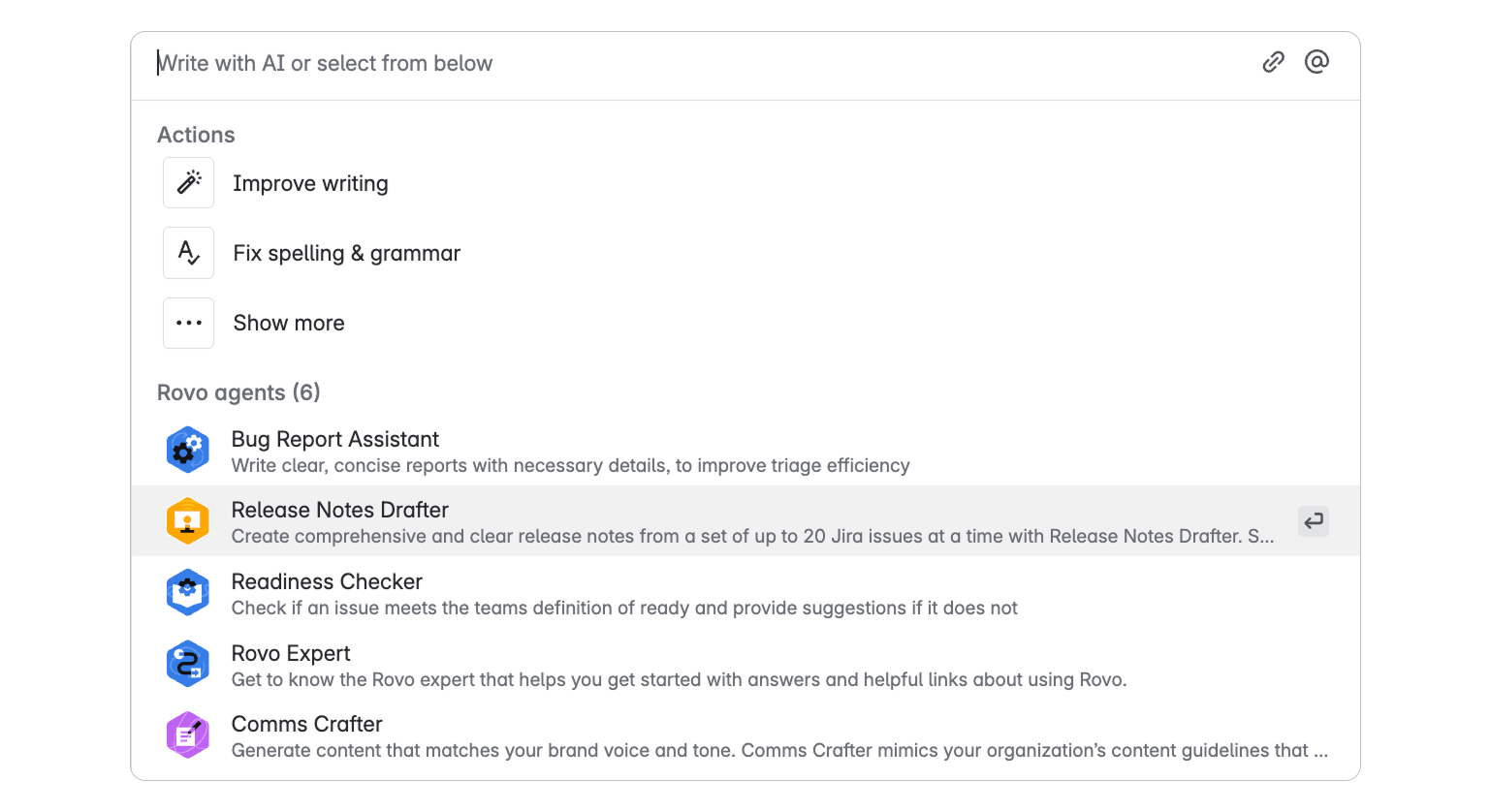
-
通过 Rovo 的浏览器扩展程序,用户可在其中通过 Rovo 聊天界面访问 Rovo 支持人员

如何使用 Rovo 支持人员
首先,您需要为自己的任务或工作流找到合适的支持人员。首先需要明确您的目标:您希望达成什么结果,需要完成哪些具体任务,或希望 Rovo 支持人员协助执行哪些工作流?
一旦找到您感兴趣的支持人员,就可以通过选择支持人员名称旁的三个点来查看其简介以了解更多详细信息。
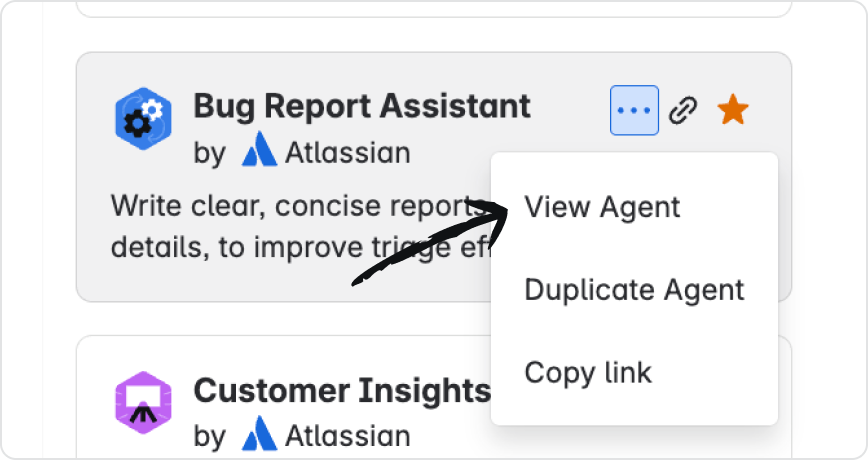
支持人员简介包含重要的详细信息,例如支持人员的创建者、指令、知识来源、包含的操作以及对话开场白等。
- 指令定义了 Rovo 支持人员的行为和功能。
- 知识是您提供给支持人员的信息,用于提高其响应的准确性和实用性。
- 操作代表用户执行特定任务或工作流。Rovo 支持人员支持广泛的操作列表,包括可在 Rovo 聊天中使用的操作。
- 对话开场白是指为帮助用户与支持人员展开对话或工作流而设计的推荐提示或问题。
要开始使用支持人员,您只需点击其中一个内置的对话提示即可。您可以通过在文本框中键入额外的提示或跟进问题来继续与支持人员互动。支持人员将根据用户提供的提示,结合内置的指令与操作,生成定制化响应。

找到自己喜欢的支持人员后,您可以轻松地将其添加到收藏夹或与同事共享。
支持人员在自动化场景中的应用
使用 Rovo 支持人员的自动化功能可加速复杂或多步骤工作流,减少手动工作,并确保任务执行的一致性。
例如,可将 Rovo 支持人员纳入自动化规则中,以便当特定页面标题或“DACI”等关键词将其触发时评估和增强 Confluence 页面的内容。
或者,可将 Rovo 支持人员纳入自动化规则,使其在每次创建无父事务的新事务时运行。自动化规则会提示支持人员识别相关父事务或长篇故事,并添加评论解释从该项目推荐此特定长篇故事的原因。
以下是基于这些示例场景的规则配置解析:
| 场景 | 规则 |
| 使用决策总监支持人员创建自动化规则:当检测到标题含有“DACI”一词的新 Confluence 页面时触发该规则,以自动添加包含文档评审意见和改进建议(包括相关决策参考资源)的评论。 |
|
| 使用事务组织器支持人员创建自动化规则:当每次创建没有父事务(或长篇故事)的事务时触发,自动在该新事务上添加评论,推荐该项目中可能作为相关父事务的长篇故事。 |
|
Rovo 工作室
它的作用是什么
Rovo 工作室是 Atlassian 平台上的一款人工智能应用,它允许高级用户使用低代码/无代码工具创建人工智能支持人员、自动化、中心、资产和应用,所有这些都在一个统一的构建体验中完成。
工作室旨在让非工程师通过低代码/无代码方式使用,同时也为有需求的用户通过 Forge 提供高级自定义功能。
从哪里访问
可在应用切换器中访问 Rovo 工作室。

如何使用
精通技术的用户可借助人工智能和自然语言的强大功能,快速构建 Rovo 支持人员、虚拟服务支持人员、自动化规则、资产和企业中心。团队还可链接到 Forge 以进行更高级的自定义。
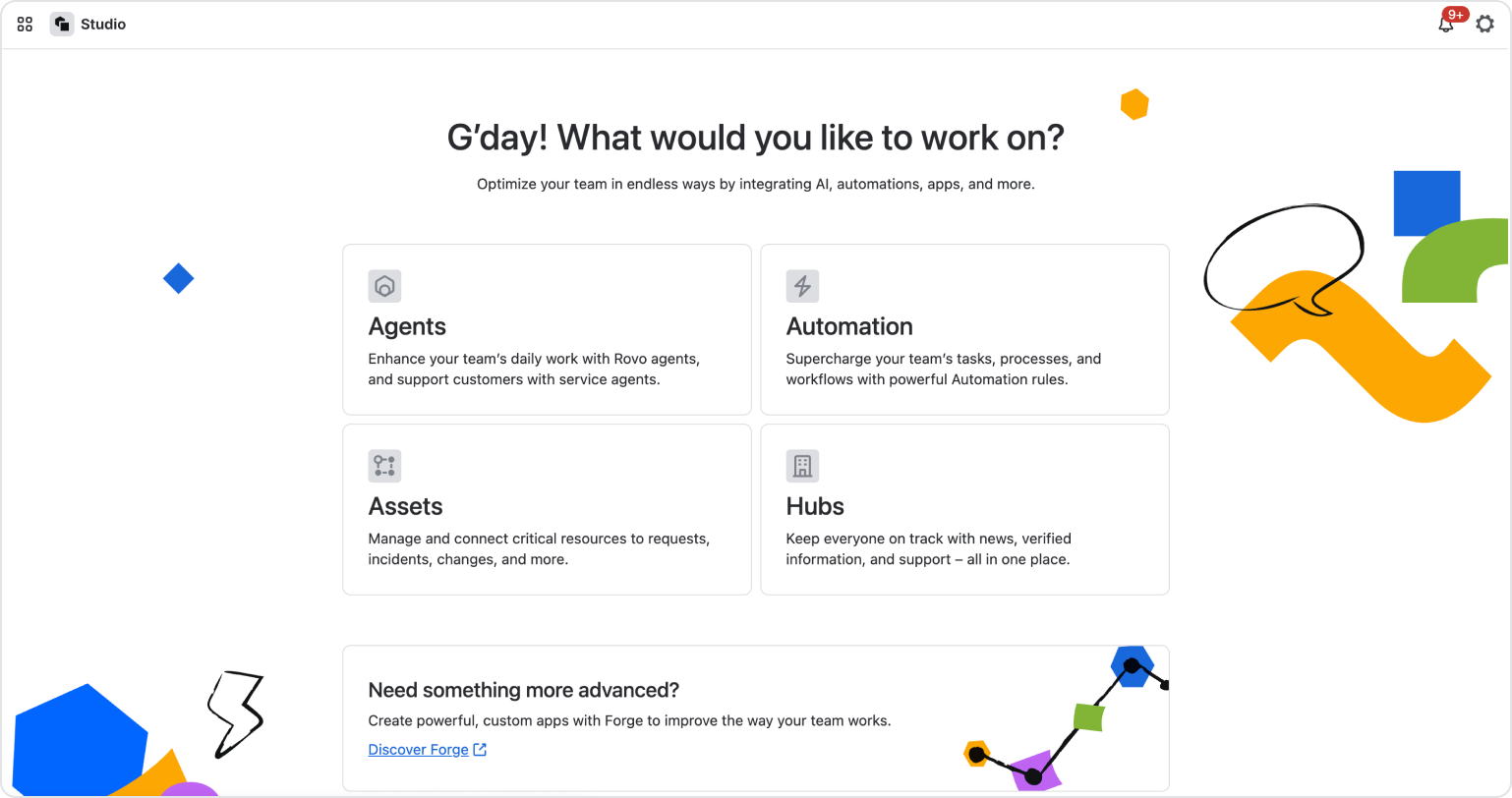
Rovo 工作室所需的权限:
- 要创建企业中心、虚拟服务支持人员或自动化规则,您需要是项目、站点或组织管理员。
- 要创建 Jira 资产,您需要拥有“资产管理员”角色或属于具有相同权限的群组。
所有管理员和用户角色都可以构建和配置 Rovo 支持人员。